“电脑用久之后,发现自己的电脑变得十分卡顿。打开此电脑一看,C盘爆红的状态已经给出了答案。C盘爆红了可以删除哪些文件?有没有朋友可以分享自己常用的C盘清理方法呢?谢谢大家!”
有一些朋友会比较担心自己操作C盘清理。C盘作为系统盘,里面有一堆系统数据文件,如果误删的话很容易导致系统的损坏。有没有C盘清理最有效方法呢?本文分享5个高效好用的C盘清理方法,希望能够帮上忙。

C盘清理方法1:数据清理建议功能
有没有什么C盘瘦身最简单的方法呢?在Windows电脑系统中的设置,我们可以找到“清理建议”功能,快速进行C盘清理。下面带领大家一起试试该工具:
步骤1:在电脑设置中搜索“清理建议”,在存储页面中下拉找到“清理建议”;
步骤2:在该页面中,我们可以看见系统在各个地方扫描出来的无用文件,选择自己需要删除的类型。
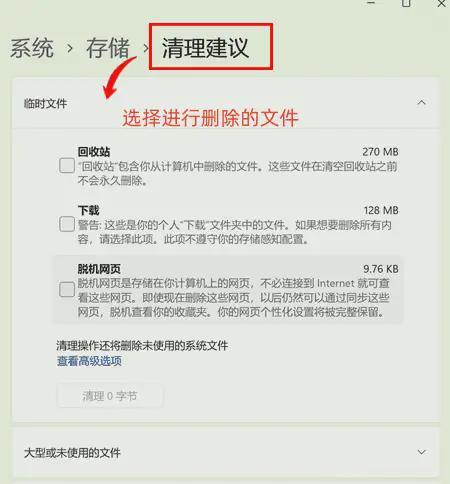
C盘清理方法2:清空回收站无用文件
C盘爆红了可以删除哪些文件?我们误删文件暂存路径回收站里存着许多我们当初认为无用的文件,如果再重新检查一遍后依旧判定里面的文件无用,那么我们就可以通过回收站进行C盘清理。该方法的操作介绍如下:
步骤1:在电脑桌面上双击打开“回收站”,进入后检查回收站里的文件是否需要还原;
步骤2:确认里面的文件都可删除后,点击“清空回收站”。
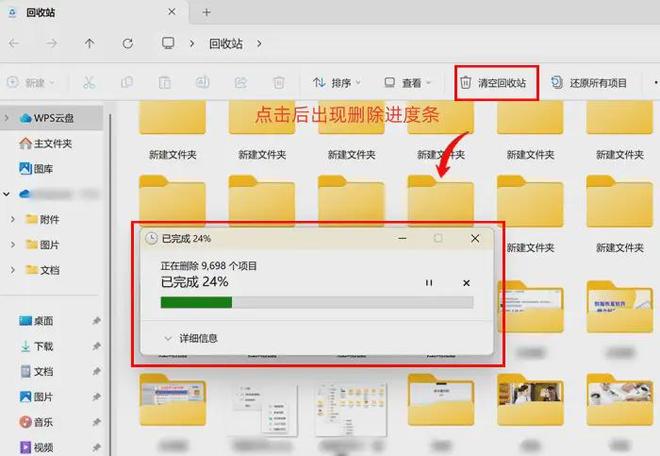
C盘清理方法3:选择临时文件并删除
打开C盘里面的临时文件夹,我们会发现,电脑在不知不觉间,已经存下了不少的数据碎片。C盘哪些文件可以删除?电脑C盘太满了,如何清理?临时文件夹也能作为C盘清理的“战场”。删除临时文件的方法也不难,可参考下面操作:
步骤1:在“此电脑”中搜索“temp”,等待电脑完成搜索,找到在C盘上的临时文件夹;
步骤2:打开后查看临时文件,如果有不需要的文件可直接删除。
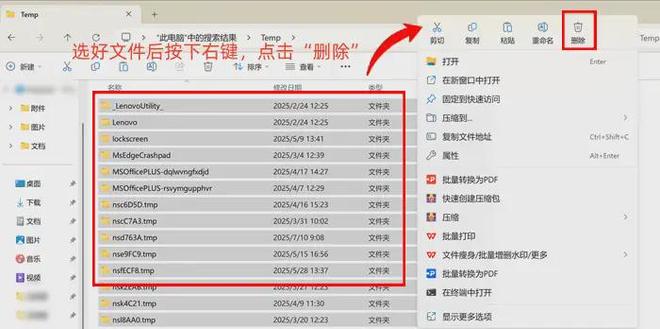
C盘清理中误删的补救:数据蛙恢复专家
C盘哪些文件可以删除?但如果在进行C盘清理的过程中,我们不小心将一些不应该删除的文件也一并去掉了,有没有什么补救措施?当然有,数据蛙恢复专家强大的扫描能力可以帮助我们将回收站、电脑硬盘中误删的文件找回,并选择性进行恢复。
在C盘或回收站误删文件后,该如何使用该软件将丢失文件恢复回来呢?下面就为大家介绍该软件的使用步骤:
步骤1:打开数据蛙,进入软件首页,在上面选择自己需要恢复的文件类型和选择需要扫描的位置(C盘/回收站),按下“扫描”按钮让软件进行扫描工作;
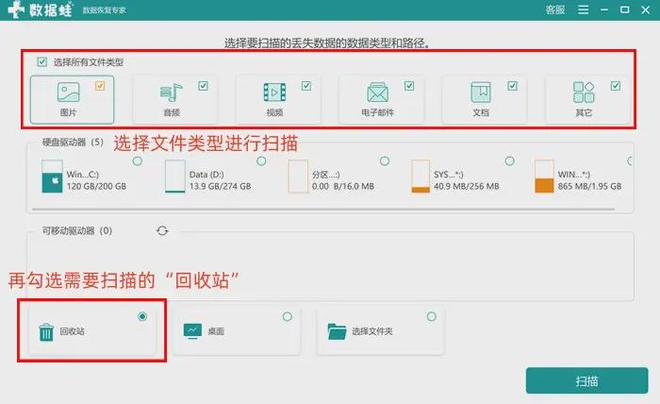
步骤2:在扫描出来的文件中寻找需要恢复的文件,用户可以单选一个文件也可以直接多选,找不到文件还可以选择使用“搜索框”“筛选器”等搜索工具准确找到文件;选中文件后点击右下角的“导出”按钮,选好文件恢复后存放的位置,完成恢复。
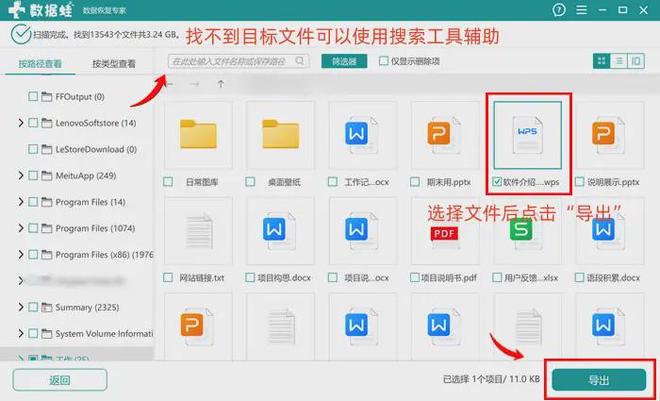
C盘清理方法4:关闭系统保护功能
有些朋友会为了方便文件丢失后进行恢复,从而让电脑系统一直处于“系统保护”状态,久而久之电脑就会自动存下许多指定位置的文件备份,将内存占满。C盘太满了,如何清理?我们可以通过关闭系统保护功能来实现C盘清理的目的。
步骤1:打开电脑设置,在搜索框中输入“系统保护”;
步骤2:点击“配置”后,在上面选择“关闭系统保护”。
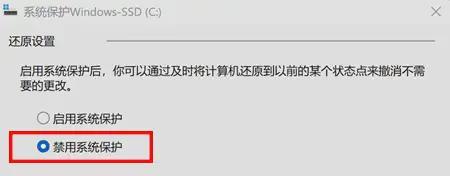
C盘清理方法5:卸载无用大型软件
我们的电脑系统常常默认将下载路径标为C盘,所以如果下载了许多大型软件,很可能会占据C盘不小的位置。C盘太满了,如何清理?我们可以有选择地卸载无用的大型文件哦。
步骤1:在电脑的系统菜单中查看已下载文件;
步骤2:选择需要卸载的文件后,按下右键,点击“卸载”选项。
通过完成本文的阅读,我们总共收获了5个C盘清理的小方法。有系统操作的“清理建议”,“关闭系统保护”,也有手动删除的“回收站文件”、“临时文件夹”。如果意外误删了文件,在电脑中我们还可以试试数据蛙恢复专家,帮助我们找回丢失的文件。这里的C盘清理最有效方法,等待大家去实践。
